MS Excel peut afficher 1 048 576 lignes. Même si ce chiffre peut sembler très élevé dans le cadre d'une utilisation normale, il existe de nombreux scénarios dans lesquels cela ne suffit pas.
Que vous examiniez des fichiers journaux ou des ensembles de données volumineux, il est facile de trouver des fichiers CSV contenant des millions de lignes ou d'énormes fichiers texte. Puisque Exceller ne peut pas prendre en charge des fichiers aussi volumineux, comment les ouvrez-vous exactement ? Découvrons-le.
Pourquoi les éditeurs de texte normaux ne peuvent-ils pas ouvrir de très gros fichiers ?
Un ordinateur dispose de gigaoctets de stockage, alors pourquoi les éditeurs de texte ne peuvent-ils pas ouvrir des fichiers volumineux ?
Il y a deux facteurs en jeu ici. Certaines applications ont une limite codée en dur sur la quantité de données qu'elles peuvent afficher. Peu importe la quantité de mémoire dont dispose votre PC, ils ne l'utiliseront tout simplement pas.
Le deuxième problème est la RAM. De nombreux éditeurs de texte n'imposent pas de limite stricte quant au nombre de lignes, mais ne peuvent pas afficher de fichiers volumineux en raison de limitations de mémoire. Ils chargent l'intégralité du fichier dans la RAM du système, donc si cette mémoire n'est pas assez grande, le processus échoue.
Méthode n°1 : Utiliser des éditeurs gratuits
La meilleure façon d'afficher des fichiers texte extrêmement volumineux est d'utiliser… un éditeur de texte. Pas n’importe quel éditeur de texte, mais les outils destinés à écrire du code. Ces applications peuvent généralement gérer des fichiers volumineux sans problème et sont gratuites.
Visionneuse de fichiers texte volumineux est probablement la plus simple de ces applications. Il est vraiment facile à utiliser, fonctionne rapidement et a une très faible empreinte en ressources. Le seul bémol ? Il ne peut pas modifier les fichiers. Mais si vous souhaitez uniquement afficher des fichiers CSV volumineux, c'est sans conteste le meilleur outil pour ce travail.

Pour éditer des fichiers texte volumineux également, vous devriez essayer Emacs. Créé à l'origine pour les systèmes Unix, il fonctionne également parfaitement sous Windows et peut gérer des fichiers volumineux. De même, Néovim et Texte sublime sont deux IDE légers qui peuvent être utilisés pour ouvrir des fichiers texte CSV d'une taille d'un gigaoctet.
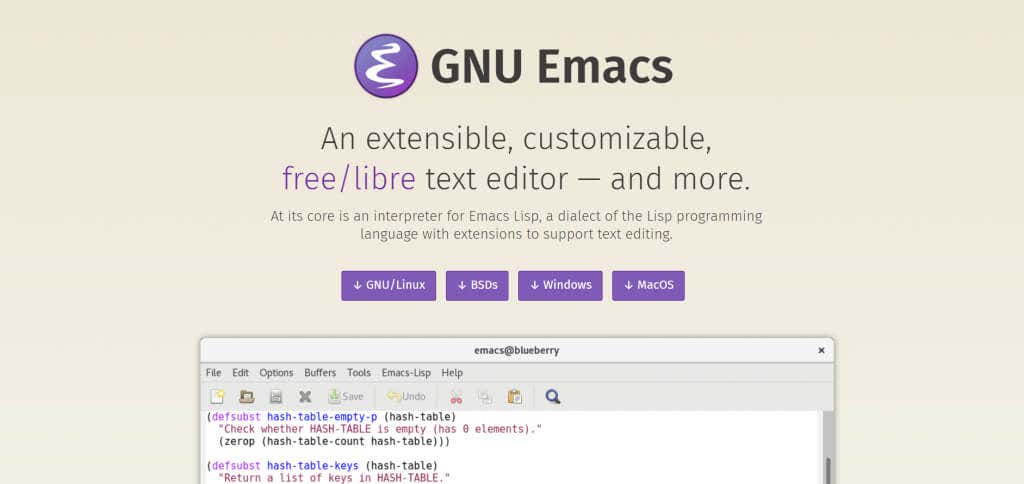
Si tout ce que vous cherchez est de rechercher des données dans de gros fichiers journaux, alors klogg est l'outil qu'il vous faut. Une branche de mise à jour du populaire glog, cette application vous permet d'effectuer facilement des opérations de recherche complexes dans d'énormes fichiers texte. Étant donné que les fichiers journaux générés par ordinateur peuvent souvent contenir des millions de lignes, klogg est conçu pour fonctionner sans problème avec de telles tailles de fichiers..
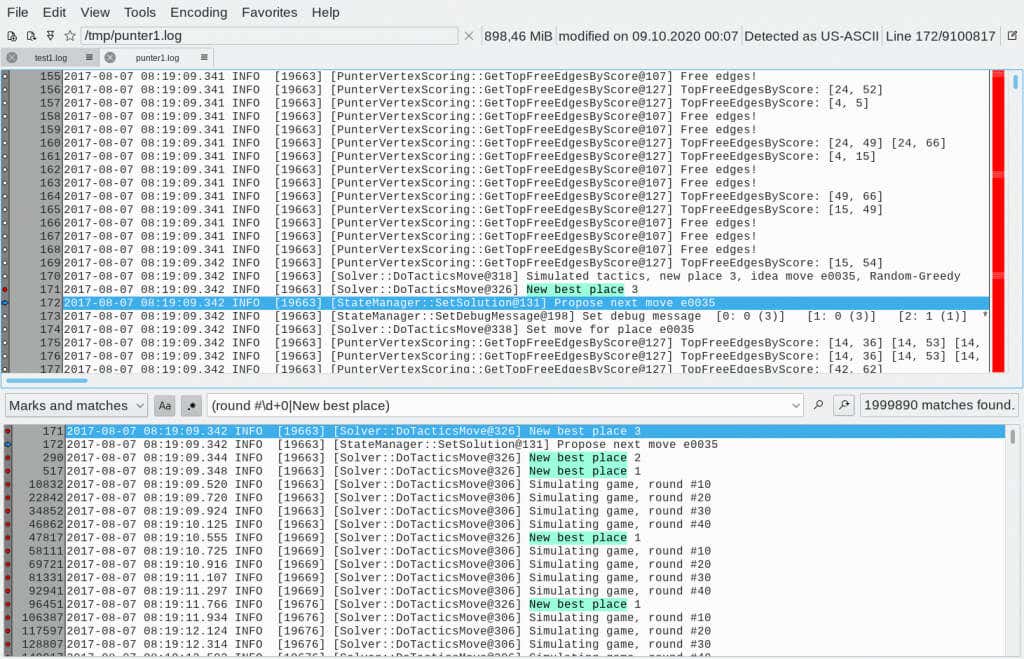
Méthode n°2 : Diviser en plusieurs parties
Le problème lorsque l'on essaie d'ouvrir des fichiers CSV volumineux est qu'ils sont trop volumineux. Mais que se passerait-il si vous deviez les diviser en plusieurs fichiers plus petits ?
Il s'agit d'une solution populaire, car elle n'implique généralement pas d'apprendre l'interface d'un nouvel éditeur de texte. Au lieu de cela, vous pouvez utiliser l'un des nombreux séparateurs CSV disponibles en ligne pour diviser le fichier volumineux en un certain nombre de fichiers faciles à ouvrir. Chacun de ces fichiers est alors accessible normalement.
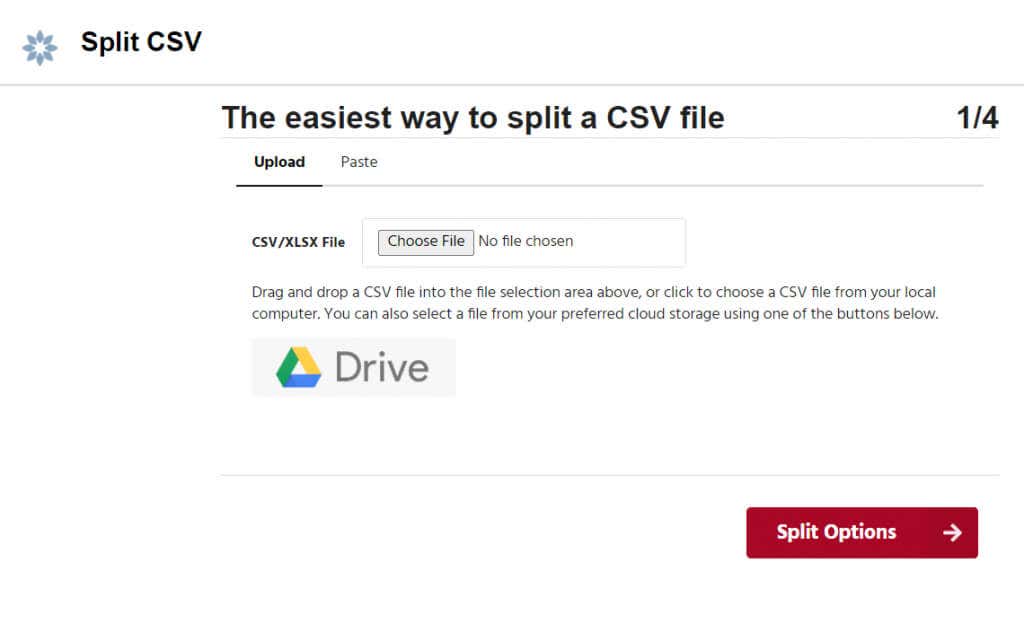
Cependant, ce n’est pas la meilleure façon de procéder. Le fractionnement d'un fichier volumineux peut souvent entraîner des fautes de frappe étranges ou des fichiers mal configurés. De plus, ouvrir chaque morceau séparément vous empêche de filtrer toutes les données en même temps.
Méthode n°3 : Importer dans une base de données
Les fichiers texte et .csv s'étendant sur plusieurs gigaoctets sont généralement des ensembles de données volumineux. Alors pourquoi ne pas simplement les importer dans une base de données ?
SQL est le langage de balisage de base de données le plus couramment utilisé de nos jours. Il y en a de nombreuses versions de SQL utilisés, mais le plus simple est probablement MySQL. Et comme par hasard, il est possible d'en convertir un fichier CSV en table MySQL.
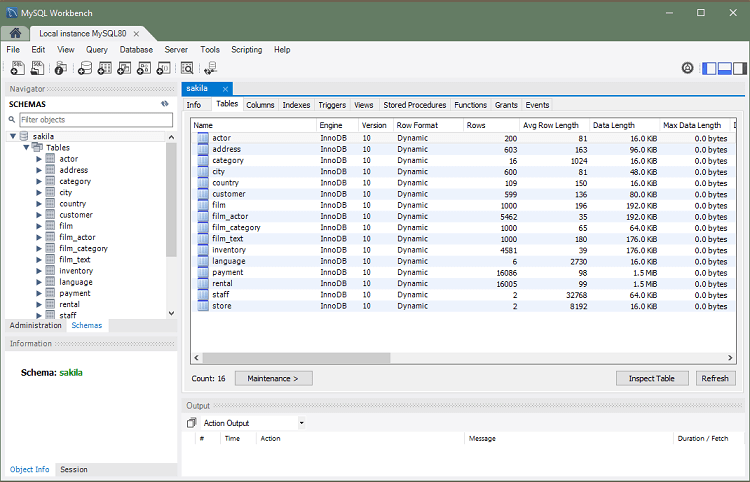
Il ne s'agit en aucun cas de la méthode la plus simple pour traiter des fichiers CSV volumineux. Nous la recommandons donc uniquement si vous souhaitez traiter régulièrement de grands ensembles de données. Si MySQL vous semble trop compliqué, vous pouvez toujours importer vos fichiers .csv vers Accès MS.
Méthode n°4 : Analyser avec les bibliothèques Python
Lorsque vous travaillez avec un fichier .csv contenant des millions de lignes de données, vous ne pourrez évidemment pas lui donner beaucoup de sens manuellement. Vous souhaiterez probablement filtrer les données et exécuter des requêtes spécifiques pour comprendre les tendances.
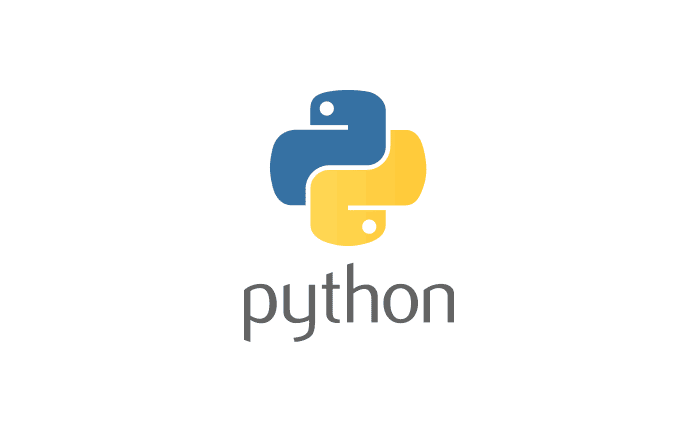
Alors pourquoi pas écrire du code Python pour faire exactement cela ?
Encore une fois, ce n’est pas la méthode la plus conviviale. Bien que Python n'est pas le langage de programmation le plus difficile à apprendre, il s'agisse de codage, ce n'est donc peut-être pas la meilleure approche pour vous. Néanmoins, si vous devez analyser quotidiennement des fichiers CSV très volumineux, vous souhaiterez peut-être automatisez la tâche avec du code Python.
Méthode n°5 : Avec les outils Premium
Les éditeurs de texte que nous avons vus dans la première méthode n'étaient pas des outils dédiés au traitement CSV. Il s'agissait d'outils à usage général qui pouvaient également être utilisés pour travailler avec des fichiers .csv volumineux.
Mais qu'en est-il des applications spécialisées ? N'existe-t-il aucune application créée pour résoudre ce problème ?.
Il y en a, en fait. Explorateur CSV, par exemple, s'appuie sur le processus même que nous avons décrit dans les deux dernières méthodes (base de données SQL et code Python) pour créer une application capable d'afficher et de modifier des fichiers CSV de n'importe quelle taille. Vous pouvez faire tout ce que vous attendez d'un tableur, comme créer des graphiques ou filtrer les données dans l'Explorateur CSV.

Une autre option est Ultra. Contrairement à l’outil précédent, cela ne concerne pas uniquement les fichiers .csv mais tout type de fichier texte. Il peut facilement gérer des fichiers texte et CSV allant jusqu'à quelques gigaoctets, avec une interface similaire à celle de la plupart des éditeurs gratuits dont nous avons parlé plus tôt.

Le seul inconvénient de ces outils est qu'il s'agit d'applications premium, nécessitant l'obtention d'une licence payante pour pouvoir les utiliser. Vous pouvez toujours essayer leurs versions d'essai gratuites pour découvrir leurs fonctionnalités, ou si vous n'avez qu'une utilisation unique.
Quelle est la meilleure façon d'ouvrir des fichiers texte et CSV volumineux ?
À l'ère du Big Data, il n'est pas rare de tomber sur des fichiers texte pesant plusieurs gigaoctets, ce qui peut même être difficile à visualiser avec des outils intégrés comme le Bloc-notes ou MS Excel. Pour pouvoir ouvrir des fichiers CSV aussi volumineux, vous devez télécharger et utiliser une application tierce.
Si tout ce que vous souhaitez est de visualiser de tels fichiers, alors la visionneuse de fichiers texte volumineux est le meilleur choix pour vous. Pour les éditer, vous pouvez essayer un éditeur de texte riche en fonctionnalités comme Emacs, ou opter pour un outil premium comme CSV Explorer.
Des techniques telles que diviser le fichier CSV ou l'importer dans une base de données impliquent tout simplement trop d'étapes. Il est préférable d'obtenir une licence payante d'un outil premium dédié si vous travaillez souvent avec des fichiers texte volumineux.
.